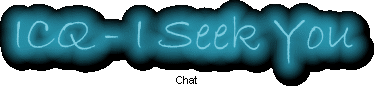Chat (Rozhovor)
V²hodn∞jÜφm °eÜenφm, ne₧ neustßlΘ zasφlßnφ zprßv u₧ivateli, je pou₧itφ
funkce Chat (rozhovor). Ocenφ to p°evß₧n∞ ti, kte°φ majφ pot°ebu
vΘst s osobou na druhΘ stran∞ dialog. Rozhovor m∙₧ete vΘst i s n∞kolika osobami
najednou. Princip chatu spoΦφvß v tom, ₧e sdφlφte s u₧ivateli jedno okno a vÜichni
vidφ, co kter² u₧ivatel prßv∞ napsal. Dφky rychlosti komunikace ICQ, jsou odezvy
okam₧itΘ
V dolnφm °ßdku otev°enΘho okna pφÜete vaÜe zprßvy. Od°ßdkovßnφ provßdφte
klßvesou Enter. M∙₧ete zm∞nit celkov² vzhled okna podle vzoru IRC (jin²
komunikaΦnφ program), kde vÜichni u₧ivatelΘ pφÜφ do jednoho okna. Standartn∞ je
otev°eno tolik oken, co je u₧ivatel∙ (Split). V pravΘm sloupci vidφte, kdo je v
mφstnosti.
M∙₧ete si vybrat font a jeho barvu, kter²m budete psßt a kter²m se od ostatnφch
u₧ivatel∙ odliÜφte. Zßrove≥ si m∙₧ete zvolit i barvu pozadφ (standartn∞ je
nastavena Φernß). DalÜφ mo₧nostφ chatu na ICQ jsou akce a emoce, kterΘ slou₧φ pro
citovΘ vyjßd°enφ nebo zaznamenßnφ rozhovoru, kter² si m∙₧ete pozd∞ji p°ehrßt.
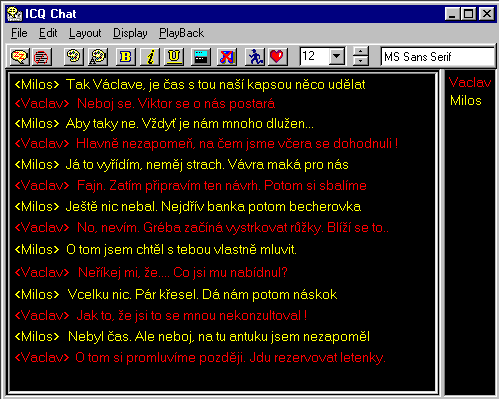
V menu kontaktu vyberte Chat. Otev°e se okno, do kterΘho napiÜte
zprßvu pro druhΘho u₧ivatele (nap°. "Pot°ebuji s tebou nutn∞ mluvit...") a
stiskn∞te tlaΦφtko Chat (samoz°ejmostφ je on-line p°ipojenφ druhΘho
u₧ivatele). VaÜemu prot∞jÜku se objevφ okno z vaÜφ zprßvou a mo₧nostφ chat
p°φjmout nebo odmφtnout. Pokud u₧ivatel v²zvu p°φjme, otev°e se okno chatu a vy
m∙₧ete zaΦφt komunikovat
Pokud vßs n∞kter² s u₧ivatel∙ ve vaÜem kontakt listu vyzve k rozhovoru, budete
upozorn∞ni zvukov²m signßlem a blikajφcφ ikonkou v systΘmovΘ liÜt∞. Pokud na
ikonku kliknete myÜφ, otev°e se okno se zprßvou (m∙₧e b²t i prßzdnΘ). Rozhovor
m∙₧ete p°φjmout nebo zamφtnout
V p°φpad∞, ₧e chcete p°idat (pozvat) dalÜφho u₧ivatele do ji₧ zapoΦatΘho
rozhovoru, mßte dv∞ mo₧nosti jak toto provΘst. Klikn∞te prvav²m tlaΦφtkem myÜi na
u₧ivatele v kontaktu a zvolte chat. Objevφ se okno, kde klikn∞te na
tlaΦφtko Join Session a vyberte jmΘno nebo mφstnost, do kterΘ chcete
u₧ivatele pozvat (p°idat). V p°φpad∞, ₧e u₧ivatel vaÜe pozvßnφ p°φjme, bude
p°idßn do ji₧ zahßjenΘho rozhovoru.
Druhß mo₧nost spoΦφvß v tom, ₧e p°etßhnete u₧ivatele z kontakt listu myÜφ do
okna rozhovoru, kam jej chcete pozvat
M∙₧e se stßt, ₧e jste nikoho k ji₧ zapoΦatΘmu rozhovoru nezvali, ale p°esto jste k
novΘmu rozhovoru vyzvßn. Pak m∙₧ete tohoto u₧ivatele p°idat do okna tlaΦφtkem Add
to Session nebo zahßjit rozhovor v novΘm okn∞
Rozhovor ukonΦφte kliknutφm na k°φ₧ek "X" v pravΘm hornφm rohu okna.
Mßte mo₧nost si uskuteΦn∞n² rozhovor nahrßt, s pozd∞jÜφ mo₧nostφ jeho
p°ehrßnφ To Quit-Save Your Chat Session nebo jej zav°φt bez ulo₧enφ Quit-Don't
Save Chat Session
ICQ nynφ nabφzφ mo₧nost zßznamu a p°ehrßnφ rozhovoru. V p°φpad∞, ₧e jste si
p°i ukonΦenφ chatu zvolili To Quit-Save Your Chat Session a rozhovor ulo₧ili
pod vßmi zadan²m jmΘnem, mßte mo₧not si jej op∞t p°ehrßt. V menu ICQ otev°ete Address
Book a klikn∞te na Chats. V pravΘm okn∞ se vßm zobrazφ vÜechny
ulo₧enΘ rozhovory. Vyberte rozhovor, kter² chcete p°ehrßt a poklepejte na m∞m myÜφ
- otev°e se p°ehrßvaΦ
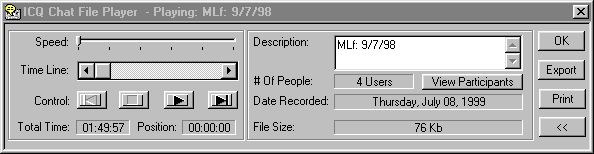
- Speed Rychlost p°ehrßvßnφ
- Time Line Optickß kontrola p°ehranΘ dΘlky zßznamu (mo₧nost
posunout myÜφ)
- Control TlaΦφtka pro skok na zaΦßtek zßznamu, spuÜt∞nφ
p°ehßvßnφ, zastavenφ a skok na konec zßznamu
- Total Time Celkov² Φas zßznamu
- Position Odehran² Φas zßznamu
- Description Popis chatu (pod kter²m nßzvem jste si jej
ulo₧ili)
- # Of People Kolik lidφ se ·Φastnilo rozhovoru
- View Participants Zobrazit ·Φastnφky (kliknutφm, na toto tlaΦφtko
se zobrazφ jmΘna vÜech z·Φastn∞n²ch)
- Date Recorded Datum zßznamu
- File Size Velikost souboru (zßznamu)
- Export Export chatu do chatovΘho okna Φi textovΘho souboru
- Print Vytisknout chat na tiskßrn∞
Nßstrojovß liÜta v chatu obsahuje ikony, jejich₧ funkce si nynφ popφÜeme

 Sleep
(Spßnek) - Minimalizace okna chatu. Okno se znovu obnovφ, a₧ n∞kter² u₧ivatel n∞co
napφÜe Sleep
(Spßnek) - Minimalizace okna chatu. Okno se znovu obnovφ, a₧ n∞kter² u₧ivatel n∞co
napφÜe
 Override
Font and Color (Anulace fontu a barev) - Ostatnφ u₧ivatele vidφte vaÜim
zvolen²m fontem a barvou Override
Font and Color (Anulace fontu a barev) - Ostatnφ u₧ivatele vidφte vaÜim
zvolen²m fontem a barvou
 Background
Color (Barva pozadφ) - Volba barvy pozadφ okna. Pozor p°i tΘto volb∞! M∙₧e
se stßt, ₧e zvolφte barvu pozadφ toto₧nou s barvou pφsma vaÜeho prot∞jÜku. Pak
ovÜem neuvidφte, co vßm vßÜ prot∞jÜek pφÜe Background
Color (Barva pozadφ) - Volba barvy pozadφ okna. Pozor p°i tΘto volb∞! M∙₧e
se stßt, ₧e zvolφte barvu pozadφ toto₧nou s barvou pφsma vaÜeho prot∞jÜku. Pak
ovÜem neuvidφte, co vßm vßÜ prot∞jÜek pφÜe
 Color
(Barva fontu) - Vyberte si barvu vaÜeho fontu (pφsma) Color
(Barva fontu) - Vyberte si barvu vaÜeho fontu (pφsma)
 Bold
(TuΦnΘ pφsmo) Bold
(TuΦnΘ pφsmo)
 Italic
(Kurzφva) Italic
(Kurzφva)
 Podtr₧enφ
pφsma Podtr₧enφ
pφsma
 Style
Window (Styl zobrazenφ okna) - M∙₧ete okno zobrazit jako Split (vφce
oken) Φi jako IRC styl (jedno okno) Style
Window (Styl zobrazenφ okna) - M∙₧ete okno zobrazit jako Split (vφce
oken) Φi jako IRC styl (jedno okno)
 Sound
button (Zvuk) - Aktivace/Deaktivace zvukovΘ odezvy klßvesnice. Zvuk je
toto₧n² se zvukem psacφho stroje Sound
button (Zvuk) - Aktivace/Deaktivace zvukovΘ odezvy klßvesnice. Zvuk je
toto₧n² se zvukem psacφho stroje
 Actions (Akce) - Umo₧≥uje vlo₧it slovo Φi frßzi s mal²m obrßzkem
do dialogu (ikona nebo CTRL + A). Mßte 10 p°eddefinovan²ch akcφ, kterΘ si m∙₧ete
lehce editovat (Edit Presets). V p°φpad∞, ₧e chcete p°idat novou akci k ji₧
vytvo°en²m, vepiÜte v dialogovΘm okn∞ editace nov² nßzev (Present Label)
Actions (Akce) - Umo₧≥uje vlo₧it slovo Φi frßzi s mal²m obrßzkem
do dialogu (ikona nebo CTRL + A). Mßte 10 p°eddefinovan²ch akcφ, kterΘ si m∙₧ete
lehce editovat (Edit Presets). V p°φpad∞, ₧e chcete p°idat novou akci k ji₧
vytvo°en²m, vepiÜte v dialogovΘm okn∞ editace nov² nßzev (Present Label)
 Emotions
(Emoce) - Slou₧φ k vyjßd°enφ citovΘho zabarvenφ v∞ty. Kliknutφm na tuto ikonu se
objevφ okno (Guesture Event). V levΘ Φßsti okna (Select Gesture)
vyberete vhodn² obrßzek, kter² vyjad°uje vaÜe pocity a do pravΘho okna napφÜete
text, kter² chcete odeslat Emotions
(Emoce) - Slou₧φ k vyjßd°enφ citovΘho zabarvenφ v∞ty. Kliknutφm na tuto ikonu se
objevφ okno (Guesture Event). V levΘ Φßsti okna (Select Gesture)
vyberete vhodn² obrßzek, kter² vyjad°uje vaÜe pocity a do pravΘho okna napφÜete
text, kter² chcete odeslat
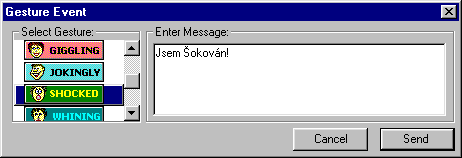
DalÜφ dv∞ ikony v nßstrojovΘ liÜt∞ slou₧φ pro v²b∞r typu a velikosti fontu
[ Nahoru ] [ Send ] [ Chat ] [ More ]
Pavel ╚ernßk
path@email.cz
|